Как конвертировать HEVC в MP4 — 7 способов
В некоторых случаях пользователям необходимо конвертировать формат HEVC в MP4, чтобы использовать преобразованное видео на своих устройствах. Для решения этой задачи потребуется конвертер видео HEVC в MP4.
HEVC (High Efficiency Video Coding) — стандарт сжатия видео, также известный как H.265/MPEG-H Part 2, с поддержкой видео высокой четкости. Это преемник популярного формата H.264/MPEG-4 AVC, который поддерживается для воспроизведения на большом количестве устройств.
- Как конвертировать HEVC в MP4 в Format Factory
- Как перевести HEVC в MP4 с помощью HandBrake
- Конвертация HEVC в MP4 в XMedia Recode
- Как поменять HEVC на MP4 в Aiseesoft Free Video Converter
- Конвертер HEVC в MP4 в VLC media player
- Как конвертировать HEVC в MP4 онлайн на Convertio
- Преобразование H265 в MP4 на 123apps
- Выводы статьи
- Как конвертировать HEVC в MP4 (видео)
Поскольку это кодек, то видео в основном сохраняется в привычных форматах: «HEVC MP4», «HEVC MKV» или «HEVC AVI». Также встречаются файлы с расширениями имен: «*.hevc», «*.h265», «*.265».
Преимущество формата HEVC по сравнению с его предшественником заключается в его способности поддерживать тот же уровень детализации при уменьшении размера видео файла. Несмотря на более эффективное сжатие и лучшее качество по сравнению с H.264, пока HEVC не получил такого широкого распространения. К тому же этот кодек намного сложнее обрабатывать на старом оборудовании.
По разным причинам многие пользователи предпочитают для воспроизведения на своих устройствах другие более популярные форматы видео: MP4, AVI, MOV, WebM и так далее. Например, в операционной системе Windows нет встроенной поддержки формата HEVC, и не все телефоны, работающие на Android, могут воспроизводить видеофайлы этого формата по умолчанию.
Эта проблема решается несколькими методами. Многие не знают, что можно бесплатно добавить поддержку кодека HEVC в Windows несколькими способами. Об этом можно прочитать в статье на сайте vellisa.ru.
Значительная часть пользователей предпочитает пройти другой путь: конвертировать видео из HEVC в MP4, чтобы получить универсальный тип файла, с которым не будет проблем при воспроизведении на всех типах устройств.
Нам подходят два метода для решения этой задачи:
- Измените формат видео HEVC в MP4 с помощью программы на компьютере.
- Используйте онлайн конвертер HEVC в MP4 в Интернете.
При первом способе операцию по преобразованию из формата HEVC в MP4 выполняет программа, установленная на ПК. Вы не зависите от наличия интернет-соединения и можете выполнять конверсию файлов любого размера.
Во время преобразования HEVC в MP4 онлайн не задействуются ресурсы компьютера, потому что операция по кодированию выполняется с помощью веб-приложения на сервисе, расположенным в сети. В этом случае, необходимо иметь постоянное соединение с Интернетом. При бесплатном использовании все веб-сайты имеют ограничения на максимальный размер загрузки и на одновременную конверсию.
В этом руководстве мы расскажем о том, как конвертировать HEVC в формат MP4 на компьютере или с помощью веб-приложения на сервисе в Интернете.
В этой статье мы используем тестовый видеофайл с расширением, которое не определяется операционной системой Windows и приложениями на компьютере. В некоторых случаях, вам может понадобиться выбрать «Все файлы» (All Files) в параметре отображения формата, чтобы требуемое видео отобразилось в диалоговом окне Проводника при добавлении файла в конкретную программу или на сервис.
Как конвертировать HEVC в MP4 в Format Factory
Format Factory — бесплатный конвертер файлов различных типов: видео, аудио, изображений, документов. Помимо преобразования приложение поддерживает различные операции по редактированию файлов: обрезка, слияние, извлечение и так далее.
Для конвертации HEVC в MP4 программа «Фабрика форматов» используется следующим образом:
- Откройте программу на компьютере.
- В главном окне «Фабрика форматов» выберите «-> MP4» из раздела «Видео» слева на боковой панели.
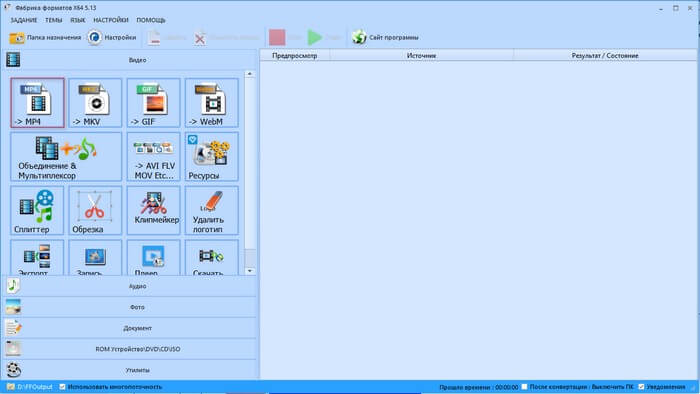
- Щелкните по кнопке «Добавить файлы», чтобы выбрать видео на ПК.
- В правом верхнем углу нажмите на кнопку «Настроить».
- В окне «Настройка видео» щелкните по полю в опции «Видеокодек», в выпадающем списке выберите «AVC (H264)», а затем нажмите «ОК». Также здесь можно выбрать «MPEG4 (DivX)» или «MPEG4 (Xvid)».

- Щелкните по кнопке «ОК» в ранее открытом окне.
- В главном окне «Фабрика форматов» нажмите на кнопку «Старт» для запуска конвертации.
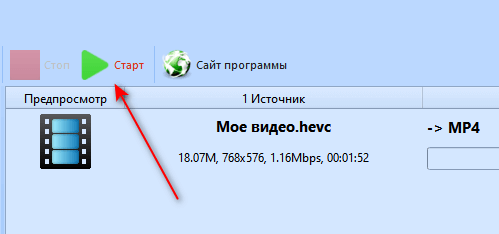
- После завершения обработки вы услышите звуковой сигнал об окончании преобразования видео.
Как перевести HEVC в MP4 с помощью HandBrake
HandBrake — функциональный видеоконвертер и транскодер, предназначенный для преобразования различных форматов медиафайлов в контейнерах MP4, MKV или WebM. В HandBrake вы можете HEVC перекодировать в MP4, применив различные кодеки.
В приложении имеется калькулятор битрейта, профили для различных устройств, доступны функции для изменения размера, обрезки, переворачивания или поворота видео.
Проделайте следующее, чтобы выполнить перевод HEVC в MP4:
- В окно «Выбор исходника» перетащите файл со своего компьютера.
- В главном окне HandBrake во вкладке «Сводка» в опции «Формат:» установите «MP4».
- Откройте вкладку «Видео», а в опции «Video Encoder» выберите «H.264 (x264)». Можно использовать и другие параметры: «H.264 10-bit (x264)», «H.264 (Intel QSV)», «H.264 (Nvidia NVEn)», «MPEG-4».
- Нажмите на кнопку «Начать кодирование».
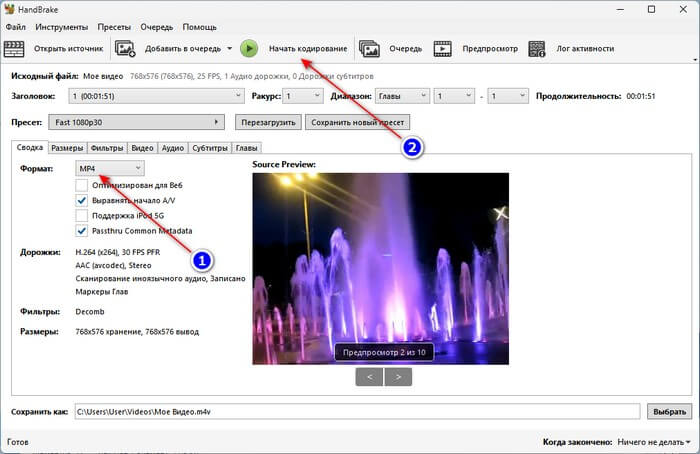
- Задание завершено и готовый файл сохранен в указанном месте.
Конвертация HEVC в MP4 в XMedia Recode
XMedia Recode — конвертер для кодирования видео и аудио с поддержкой большого количества мультимедиа форматов. В приложение встроены многочисленные профили устройств, базовые возможности редактирования, имеются фильтры.
Выполните следующее, чтобы преобразовать HEVC в MP4:
- Откройте в программе или перетащите исходный файл в окно XMedia Recode.
- Во вкладке «Формат» в опции «Формат» выберите — «MP4».
- Откройте вкладку «Видео», а в разделе «Общее» установите кодек: «MPEG-4 AVC / H.264». Подходят и другие кодеки: «MPEG-4 AVC / H.264 (Nvidia NVEC» или «MPEG-4».
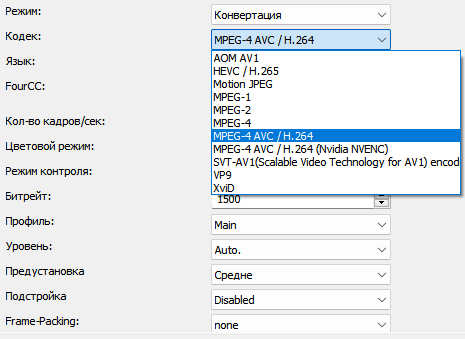
- В главном окне XMedia Recode нажмите «Добавить», а затем «Кодировать».
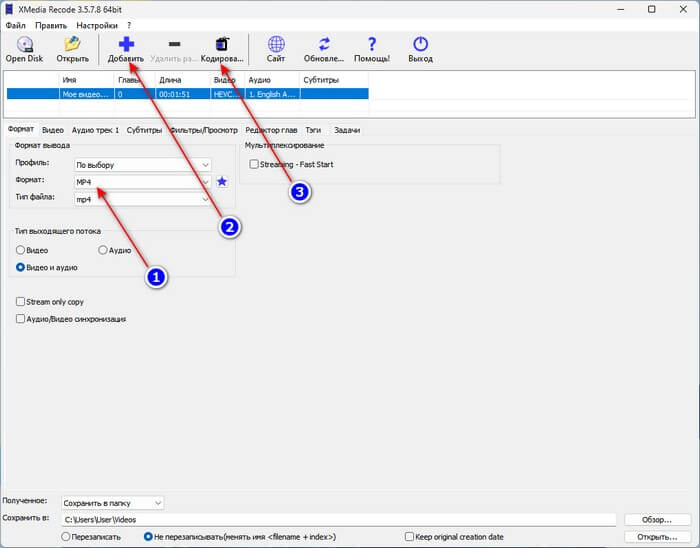
- Конвертация HEVC в MP4 завершена, файл успешно создан.
Как поменять HEVC на MP4 в Aiseesoft Free Video Converter
Aiseesoft Free Video Converter — бесплатный конвертер видео. В программе имеются встроенные профили для мобильных устройств, функции редактирования, обрезки и объединения видео, преобразования 2D-видео в 3D-видео и так далее.
Пройдите шаги:
- Запустите программу Aiseesoft Free Video Converter на компьютере.
- После добавления видео в приложение, в опции «Output format» (Выходной формат) выберите «H.264/MPEG-4 AVC Video (*.mp4)».
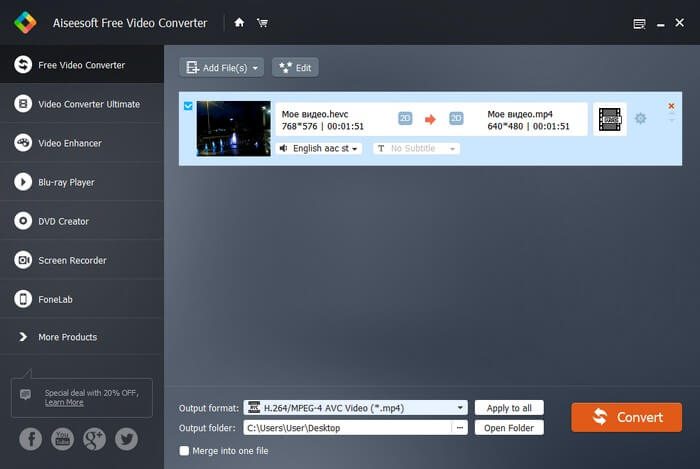
- При необходимости можно изменить профиль, выбрав стандартный кодек для формата MP4: «MPEG-4 Video (*.mp4)».
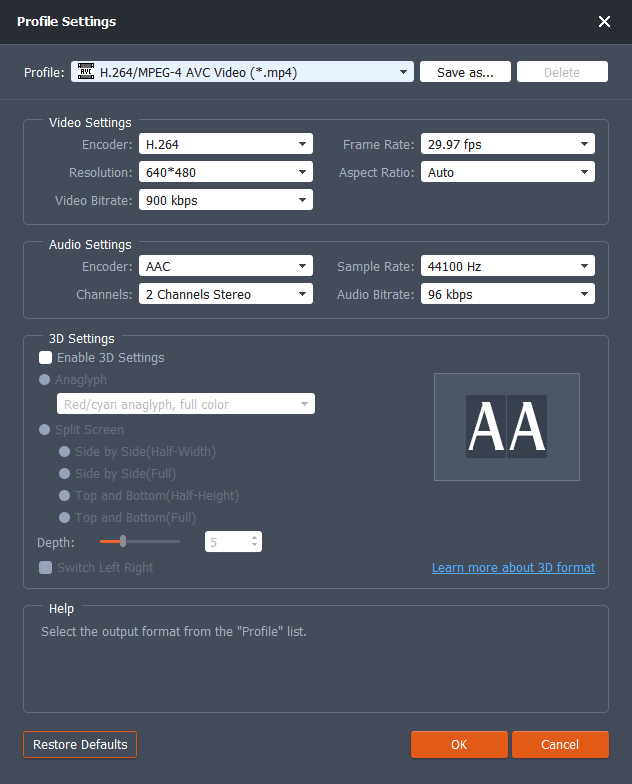
- Нажмите на кнопку «Convert».
- Когда преобразование закончится, нажмите на кнопку «Completed», а затем закройте программу.
Конвертер HEVC в MP4 в VLC media player
VLC media player (VideoLAN) — популярный проигрыватель, с помощью которого можно выполнять различные задачи, связанные с мультимедиа. Помимо воспроизведения видео и аудио программа поддерживает конвертирование между популярными форматами файлов. Вы получите бесплатный конвертер HEVC в MP4, функции которого выполняет VLC.
Сделайте следующее:
- Откройте VLC media player на ПК.
- В окне «Медиапроигрыватель VLC» щелкните по меню «Медиа».
- В раскрывшемся меню нажмите «Конвертировать/сохранить…».
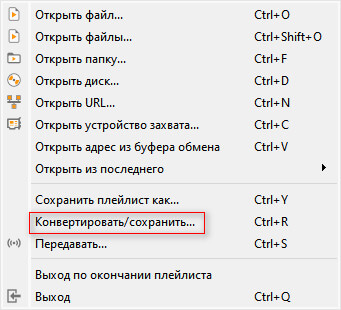
- В окне «Источник» во вкладке «Файл» нажмите на кнопку «Добавить…», а затем выберите файл с компьютера.
- Щелкните по стрелке у кнопки «Конвертировать/сохранить», а в открывшемся меню нажмите «Конвертировать».
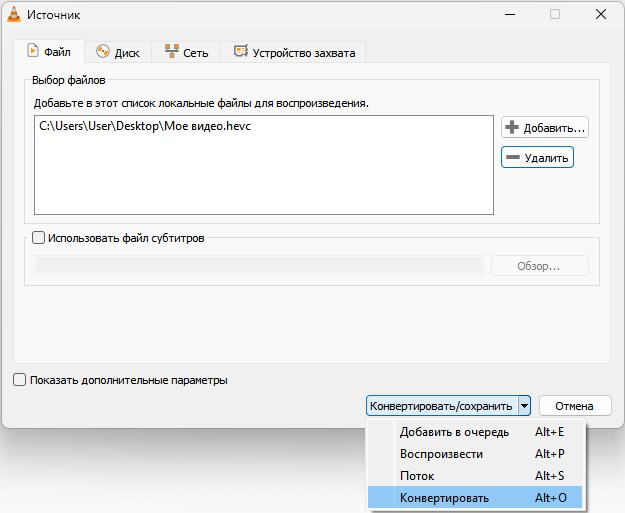
- В окне «Преобразовать» в разделе «Настройки» в опции «Профиль» выберите «Video – H.264 + MP3 (MP4)».
- В поле «Конечный файл» укажите имя выходного файла и место его сохранения.
- Нажмите «Начать».
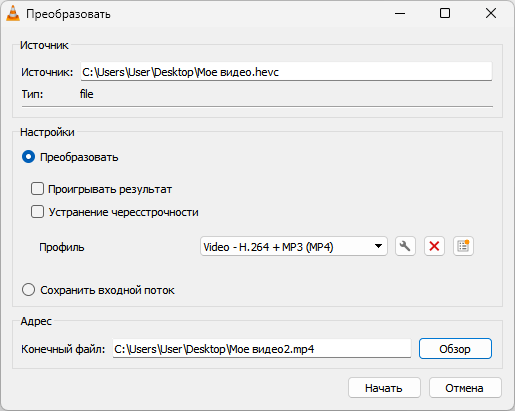
После конвертации выходное видео готово для дальнейшего использования.
Как конвертировать HEVC в MP4 онлайн на Convertio
Convertio — популярный онлайн сервис для преобразования файлов разных типов, на котором имеется бесплатный конвертер HEVC в MP4. Здесь поддерживается пакетное преобразование видео.
Особенности использования сайта Convertio.co:
- Максимальный размер файла — 100 МБ.
- Файлы удаляются с сервиса через 24 часа после обработки.
Выполните следующие действия:
- Посетите страницу веб-сайта Convertio: https://convertio.co/ru/hevc-mp4/.
- Добавьте один или несколько видеофайлов с компьютера, перетащите их в специальную форму, загрузите из облачных хранилищ Dropbox и Google Drive.
- Входной формат должен быть «HEVC», а выходной — «MP4».
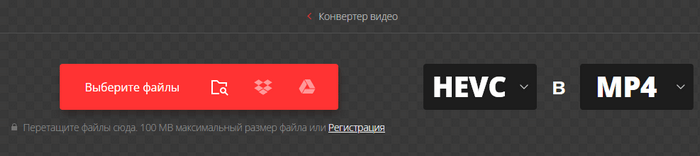
- Нажмите на шестеренку, чтобы перейти в «Настройки», чтобы во вкладке «Видео» изменить параметры выходного файла. Здесь по умолчанию выбран кодек «H.264 (AVC)», также можно выбрать «MPEG-4».
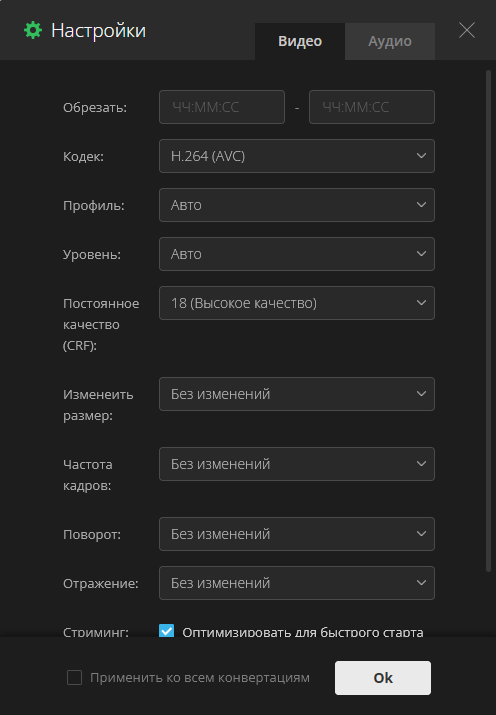
- Щелкните по кнопке «Конвертировать».
- Скачайте видео на компьютер после окончания преобразования.
Преобразование H265 в MP4 на 123apps
Video-converter.com — онлайн сервис на сайте 123apps c веб-приложениями для работы с разными типами файлов. На этом ресурсе имеется инструмент для конвертации HEVC в MP4.
Примите во внимание условия использования сервиса 123apps:
- Бесплатный конвертер HEVC в MP4 обрабатывает до 5 файлов в день.
- Максимальный размер файла — 500 МБ.
- Файлы автоматически удаляются сразу после завершения использования сервиса.
Пройдите несколько последовательных шагов:
- Зайдите на страницу «Онлайн видео конвертер»: https://video-converter.com/ru/.
- Нажмите на кнопку «Открыть файл», чтобы загрузить локальный файл в формате MP4 с компьютера или добавить видео по URL-адресу, из «облаков» Google Drive и Dropbox.
- На вкладке «Видео» выберите — «mp4».
- Нажмите на кнопку «Настройки».
- В опции «Видео кодек» установите «H.264 / AVC», здесь также доступен параметр «MPEG-4». На шкале отображается примерный размер выходного файла, и этот параметр при необходимости можно изменить.
- Щелкните по кнопке «Конвертировать», чтобы начать процесс преобразования.
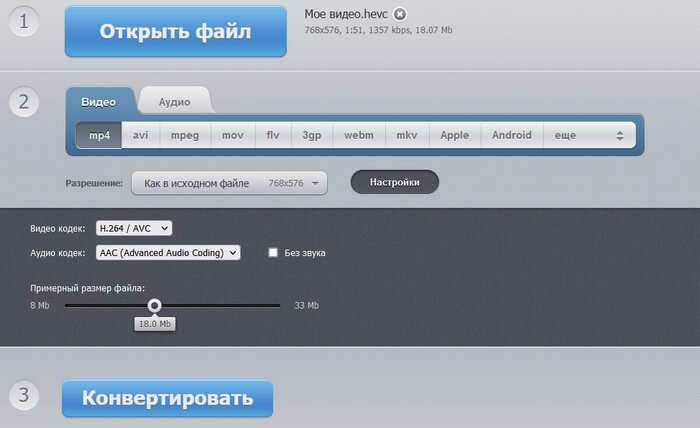
- Скачайте файл на ПК или сохраните его в облачных хранилищах Google Drive и Dropbox.
Выводы статьи
Некоторым пользователям может понадобится преобразовать видео HEVC в другой более распространенный формат — MP4. В основном из-за того, что видео в формате MP4 без проблем воспроизводится практически на всех типах устройств. Выполнить конвертацию между форматами файлов можно с помощью специализированного программного обеспечения, установленного на компьютере, или на онлайн сервисе, расположенном в Интернете.
Мультимедиа
Как конвертировать HEVC в MP4 — 7 способов